Seznámení s listem Cube.Settings
List Cube.Settings definuje typ aplikace (agregační úložiště nebo blokové úložiště) a mnoho vlastností krychle a osnovy, jako jsou prvky dynamické časové řady a substituční proměnné.
Každá z pěti části listu Cube.Settings obsahuje informace o polích a hodnotách a způsobu jejich úprav pomocí panelu nástroje Designer.
Seznámení s listem Cube.Settings: Tabulky aliasů
V tomto oddílu listu s nastavením krychle je seznam tabulek aliasů, které je nutné vytvořit pro krychli.
Musí obsahovat alespoň řádek Výchozí.
| Vlastnost nebo pole | Platné hodnoty | Popis |
|---|---|---|
|
Default |
Default |
Každá krychle má tabulku s názvem Výchozí. V řádcích následujících po řádku Výchozí můžete vytvořit další tabulky aliasů. |
|
Řádky následující po výchozím řádku. Nové řádky lze vytvářet ručně nebo pomocí nástroje Designer Panel. |
Platí konvence přiřazování názvů pro názvy prvků. Viz část Konvence pro názvy dimenzí, prvků a aliasů. |
S použitím více tabulek aliasů můžete pro prvek nastavit více aliasů. |
Chcete-li definovat tabulky aliasů, přidejte jejich názvy na list Cube.Settings do části Tabulky aliasů (Alternativní názvy prvků). Například v sešitě pro Sample Basic je definováno šest tabulek aliasů.
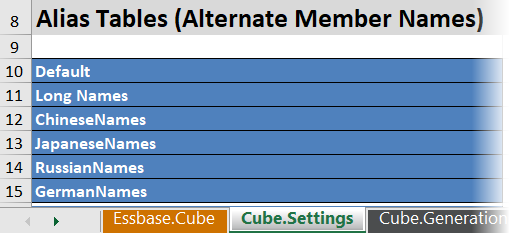
Tabulka aliasů se vztahuje na všechny prvky v osnově, ale nemusíte uvádět název aliasu pro každý prvek, pokud to nepotřebujete. Pokud potřebujete pro některé prvky osnovy více než jeden název, můžete použít až 56 tabulek aliasů.
Při vytvoření nové tabulky aliasů je tato tabulka prázdná. Chcete-li uživatelům zpřístupnit novou sadu aliasů, je třeba vyplnit tabulku aliasů aliasy pro některé prvky.
Chcete-li definovat obsah tabulek aliasů, musíte to provést pro každou dimenzi přidáním sloupců aliasů do části Prvky v pracovních listech dimenze.

Sloupce musejí být pojmenovány ve formátu ALIAS.<AliasTableName>.
Všimněte si, že zde chybí sloupec ALIAS.Dlouhé názvy. Přestože je na listu Cube.Settings uvedeno, že bude vytvořena tabulka aliasů s názvem Dlouhé názvy, tato tabulka aliasů bude prázdná, pokud pro ni nejsou definovány žádné aliasy na listech dimenze.
Viz také Nastavení aliasů.
Seznámení s listem Cube.Settings: Vlastnosti
V následující tabulce můžete vidět pole, hodnoty a popisy pro část Vlastnosti v listu Cube.Settings.
Tabulka A-2 Část Vlastnosti v listu Cube.Settings
| Vlastnost nebo pole | Platné hodnoty | Popis |
|---|---|---|
|
Application Type |
|
Toto je vlastnost aplikace. Definuje, jestli používají krychle v aplikaci agregované úložiště (ASO) nebo blokové úložiště (BSO). |
|
Outline Type |
|
Toto je vlastnost databáze.
|
|
Aggregate missing values |
|
Toto je vlastnost databáze. Definuje, jestli se agregují chybějící hodnoty (#MISSING) v průběhu výpočtu krychle. |
|
Create blocks on equations |
|
Toto je vlastnost databáze. Pokud zadáte Ano, potom se při přiřazení nekonstantní hodnoty ke kombinaci prvků, pro kterou neexistuje žádný blok dat, vytvoří blok dat. Při zadání hodnoty Ano se může vytvořit velmi velká krychle. Někdy nejsou nové bloky vhodné, například když neobsahují žádné další hodnoty. Ve velkých databázích se může při vytváření a zpracovávání nepotřebných bloků prodloužit doba zpracování a můžou se zvýšit požadavky na úložiště. Pokud potřebujete přesnější řízení, můžete použít v rámci výpočetního skriptu výpočetní příkaz SET CREATEBLOCKONEQ, který bude řídit vytváření bloků, když se ve skriptu vyskytne tento příkaz. Viz příkaz k výpočtu SET CREATEBLOCKONEQ. |
|
Two-Pass calculation |
|
Toto je vlastnost databáze. Pokud zadáte Ano, přepočítají se po výchozím výpočtu prvky označené jako dvoufázové a přepíší se agregované výsledky z první fáze výpočtu. Tag druhého průchodu je účelný pro prvky dimenze s tagy Účty a Dynamický výpočet nebo Dynamický výpočet a Uložit prvky libovolné dimenze. |
|
Date Format |
V sešitech aplikace jsou podporovány následující formáty kalendářních dat:
|
Toto je vlastnost databáze. Ukazatele kalendářního data umožňují zadání hodnot buněk ve formě formátovaného kalendářního data. Hodnoty kalendářního data jsou interně uloženy jako číselné hodnoty, i když je načtete do Essbase jako formátované datumové řetězce. Při dotazu se údaje zobrazí podle zvoleného formátu kalendářního data. |
|
Implied Share |
|
Pokud vyberete Vynucení zapnuto, bude se s nadřazeným prvkem zacházet jako s předpokládanou sdílenou složkou, pokud má pouze jeden podřízený prvek nebo pokud má pouze jeden podřízený prvek, který se konsoliduje k nadřazenému. Pokud vyberete možnost Vynucení vypnuto, Essbase nikdy nepoužije Implicitní sdílení. Jedná se o výchozí chování. |
|
Scenario Sandboxes |
|
Tato hodnota definuje, jestli krychle obsahuje dimenzi sandbox pro vytváření scénářů dat, a počet prvků sandbox v dimenzi sandbox. Hodnota 0 označuje, že dimenze sandbox neexistuje. |
Sekci Vlastnosti můžete upravovat v pracovním sešitu Cube.Settings v nástroji Designer Panel. Viz Práce s listem Cube.Settings: Vlastnosti v nástroji Cube Designer.
Seznámení s listem Cube.Settings: Dynamické časové řady
Tabulka A-3 Oblast Dynamické časové řady listu Cube.Settings
| Vlastnost nebo pole | Platné hodnoty | Popis |
|---|---|---|
|
H-T-D |
Celočíselná hodnota představující číslo generace |
Od začátku historie |
|
Y-T-D |
Celočíselná hodnota představující číslo generace |
Od začátku roku |
|
S-T-D |
Celočíselná hodnota představující číslo generace |
Od začátku ročního období |
|
P-T-D |
Celočíselná hodnota představující číslo generace |
Od začátku časového období |
|
Q-T-D |
Celočíselná hodnota představující číslo generace |
Od začátku čtvrtletí |
|
M-T-D |
Celočíselná hodnota představující číslo generace |
Od začátku měsíce |
|
W-T-D |
Celočíselná hodnota představující číslo generace |
Od začátku týdne |
|
D-T-D |
Celočíselná hodnota představující číslo generace |
Od začátku dne |
Část Dynamické časové řady v listu Cube.Settings lze upravit v podokně Návrhář. Prostudujte si téma Práce s listem Cube.Settings: Dynamické časové řady v nástroji Cube Designer.
Prostudujte si téma Používání prvků dynamických časových řad.
Seznámení s listem Cube.Settings: Nastavení atributů
V následující tabulce vidíte pole, hodnoty a popisy pro část Nastavení atributů v sešitě Nastavení.krychle:
Tabulka A-4 Nastavení atributů
| Vlastnost nebo pole | Platné hodnoty | Popis |
|---|---|---|
|
Dimension Name |
Default: Attributes Calculation |
Aby se v osnově nevyskytovaly duplicitní názvy, můžete změnit názvy prvků dimenze výpočtů atributu. Funkce prvku zůstane stejná bez ohledu na název, který mu dáte. Například prvek Součet bude vždy počítat součet bez ohledu na to, jak jej pojmenujete. |
|
Sum Member |
Default: Sum |
Toto je prvek dimenze výpočtů atributu. Název, který se použije při požadování součtu dat. |
|
Count Member |
Default: Count |
Toto je prvek dimenze výpočtů atributu. Název, který se použije při požadování spočítání dat. |
|
Minimum Member |
Default: Min |
Toto je prvek dimenze výpočtů atributu. Název, který se použije při požadování údaje, který představuje minimum. |
|
Maximum Member |
Default: Max |
Toto je prvek dimenze výpočtů atributu. Název, který se použije při požadování údaje, který představuje maximum. |
|
Average Member |
Default: Avg |
Toto je prvek dimenze výpočtů atributu. Název, který se použije při požadování výpočtu průměrné hodnoty dat. |
|
False Member |
Default: False |
Na počátku jsou názvy prvků logického typu v krychli nastaveny na Pravda a Nepravda. |
|
True Member |
Default: True |
Na počátku jsou názvy prvků logického typu v krychli nastaveny na Pravda a Nepravda. |
|
Prefix/Suffix Value |
|
Viz Nastavení formátu předpon a přípon pro názvy prvků dimenzí atributů. |
|
Prefix/Suffix Format |
|
Jedinečné názvy lze definovat přidáním předpony nebo přípony k názvům prvků v logických, datových a číselných dimenzích atributů v osnově. Viz Nastavení formátu předpon a přípon pro názvy prvků dimenzí atributů. |
|
Prefix/Suffix Separator |
|
Jedinečné názvy lze definovat přidáním předpony nebo přípony k názvům prvků v logických, datových a číselných dimenzích atributů v osnově. Vyberte oddělovač, který se umístí mezi předponu nebo příponu a původní název: podtržítko ( _ ), svislou čáru ( | ) nebo stříšku ( ^ ). |
|
Attribute Numeric Ranges |
|
|
|
Date Member |
|
Formát prvků dimenzí datového atributu lze změnit. Viz Změna názvů prvků v dimenzích datového atributu. |
Sekci Nastavení atributů můžete upravovat v pracovním sešitu Cube.Settings v nástroji Designer Panel. Viz Práce s listem Cube.Settings: Nastavení atributů v nástroji Cube Designer.
Seznámení s listem Cube.Settings: Substituční proměnné
Substituční proměnné fungují jako globální zástupné symboly za informace, které se pravidelně mění. Vytvoříte proměnnou a odpovídající hodnotu řetězce, přičemž danou hodnotu lze kdykoli změnit.
Prvek osnovy může v dotazu nebo ve výpočetním skriptu představovat substituční proměnná. Ve výchozím nastavení nejsou pro krychli definované žádné substituční proměnné.
V nástroji Designer Panel neexistuje možnost přidat substituční proměnné, můžete je však přidat přímo v pracovním sešitu aplikace.
- V listu Cube.Settings v části Substituční proměnné vytvořte nový řádek.
- Do sloupce A zadejte název proměnné a do sloupce B její hodnotu. Pokud hodnota představuje název prvku, uzavřete ji do uvozovek.
Příklad:
CurrMonth "Jan"
Prostudujte si téma Používání substitučních proměnných.